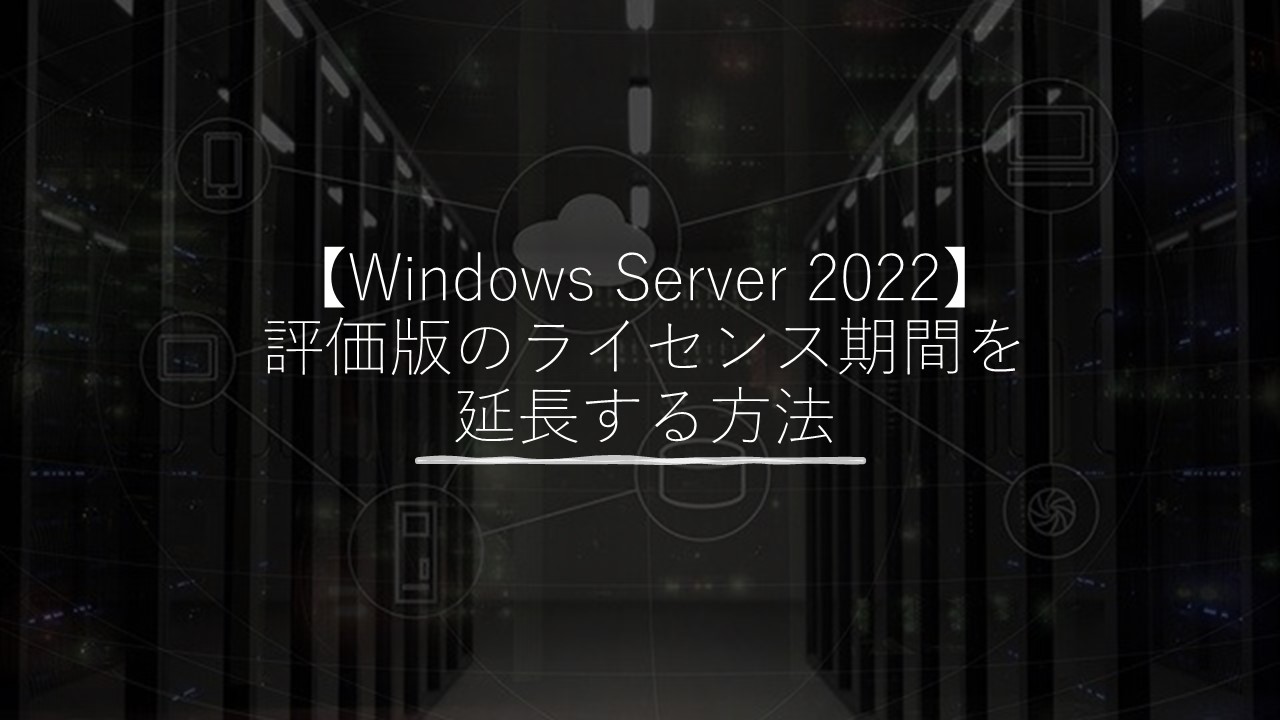Warning: preg_match(): Compilation failed: unrecognized character follows \ at offset 1 in /home/r5652521/public_html/soma-engineering.com/wp-content/themes/affinger/functions.php on line 1548
Warning: preg_match(): Compilation failed: unrecognized character follows \ at offset 1 in /home/r5652521/public_html/soma-engineering.com/wp-content/themes/affinger/functions.php on line 1548
Warning: preg_match(): Compilation failed: unrecognized character follows \ at offset 1 in /home/r5652521/public_html/soma-engineering.com/wp-content/themes/affinger/functions.php on line 1548
Warning: preg_match(): Compilation failed: unrecognized character follows \ at offset 1 in /home/r5652521/public_html/soma-engineering.com/wp-content/themes/affinger/functions.php on line 1548
Warning: preg_match(): Compilation failed: unrecognized character follows \ at offset 1 in /home/r5652521/public_html/soma-engineering.com/wp-content/themes/affinger/functions.php on line 1548
Warning: preg_match(): Compilation failed: unrecognized character follows \ at offset 1 in /home/r5652521/public_html/soma-engineering.com/wp-content/themes/affinger/functions.php on line 1548
こんにちは! そーまんです。
今回は、Windows Server 2022 の評価版ライセンスを延長 (リセット) する方法について書きました。
私はこのブログを書くにあたって、基本的に評価版を使っています。評価版なので当然有効期限がありますので、一旦切れてしまうと使用に制限がかかってしまいます。ですので、こういった延長する事ができる事は大変助かっています。
また評価版をダウンロード・インストールされていない方は、以下の記事に画像付きで説明しております。参考にしてもらえると嬉しいです。
Windows Server 2022 評価版を使う目的
検証などの目的で使われます。Windows Server 2022 の場合、有償版ライセンスと機能的には差異はありません。
また、商用利用を目的とした使用はできませんのでご注意ください。
Windows Server 2022 評価版の有効期限
使用開始時には 180 日になっています。およそ半年ですので期間としては非常に長い有効期限かと思います。
また、6 回延長(リセット)ができますので、180 日 × 6 回で、合計 1080 日使用ができます。ほぼ 3 年間使用ができるわけです。
OS の上にインストールして評価するミドルウェアなどの評価期間もありますので、それよりも早く OS の評価期間が切れてしまわないように考慮されているのかもしれません。

有効期限の確認方法
コマンドプロンプトで slmgr /dli を実行しますと、有効期限について残りの日数と分単位が確認できますが、slmgr /dlv を実行しますと、有効期限について残りの日数と分単位以外にも、残りのリセット回数が確認できます。
ただし有効期間の期限切れの場合は残りの日数などは表示されません。以下の画像のように「猶予期間の期限切れ」と表示されます。
| slmgr /dli | 残りの日数と分単位が確認できる |
| slmgr /dlv | 残りの日数と分単位以外にもリセット回数も確認できる |
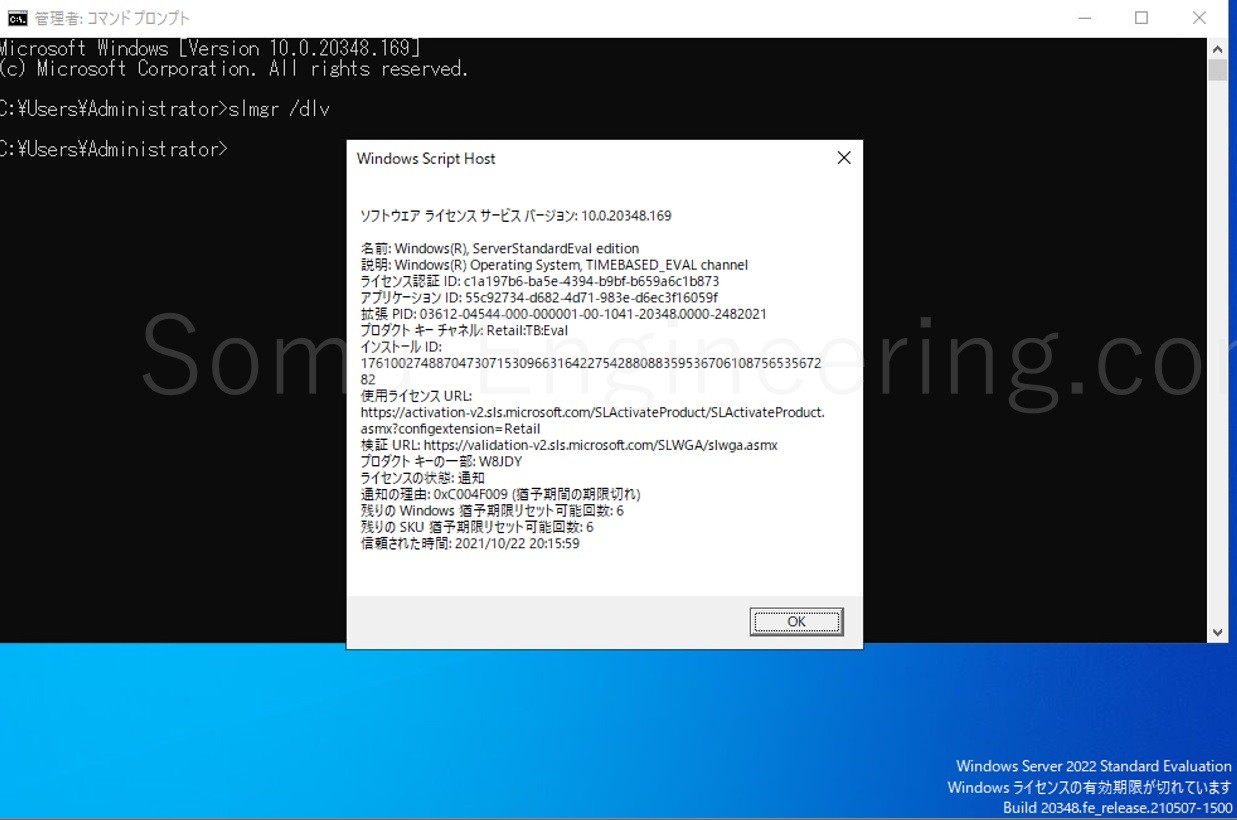
有効期限の延長(リセット)方法
コマンドプロンプトで slmgr /rearm を実行しますと、有効期限がリセットされます。リセットしても設定は消える事はございませんので安心してください。
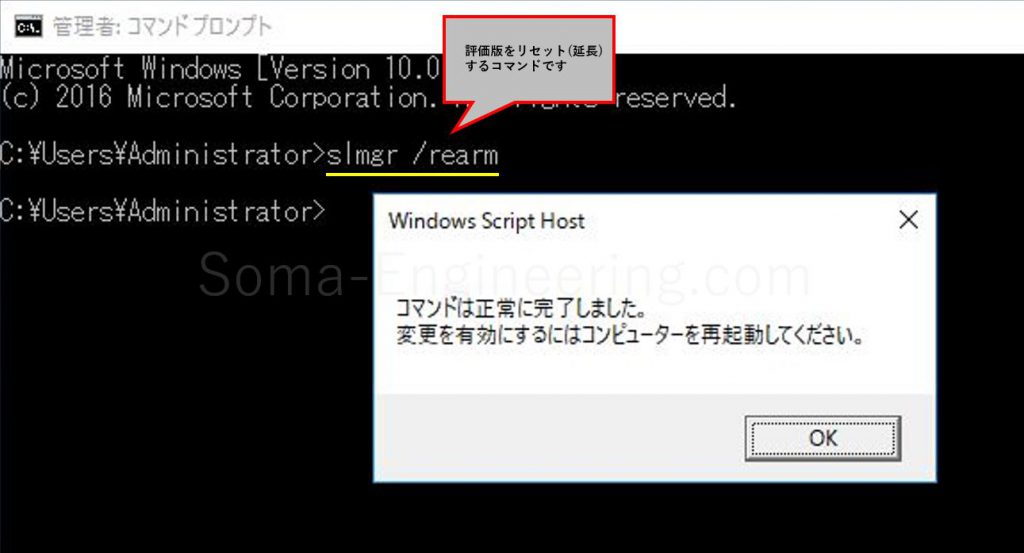
OS の再起動後に、有効期限が 180 日にリセットされている事が確認できます。

コマンドプロンプトで slmgr /dli を実行して有効期限について残りの日数と分単位が確認するとリセットされている事が確認できます。
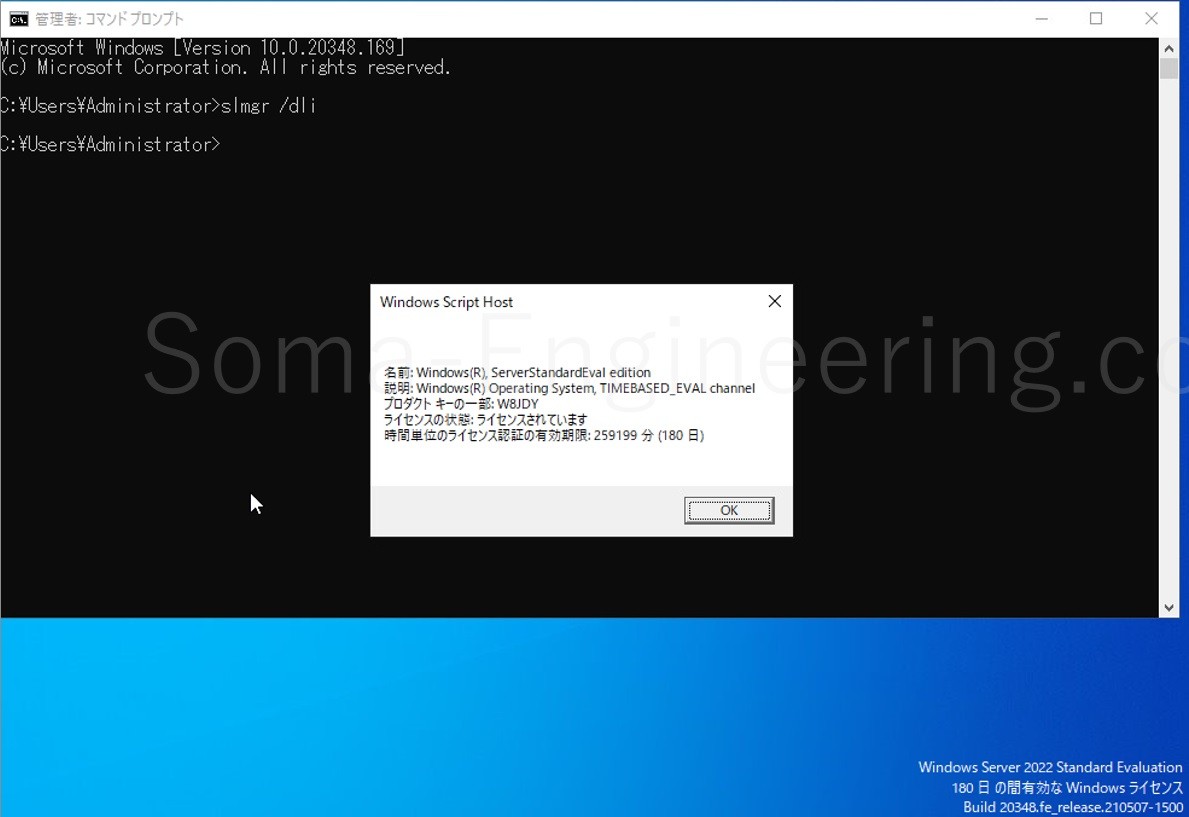
コマンドプロンプトで slmgr /dlv を実行して、リセット回数を確認しますと、1 回減っている事が確認できます。
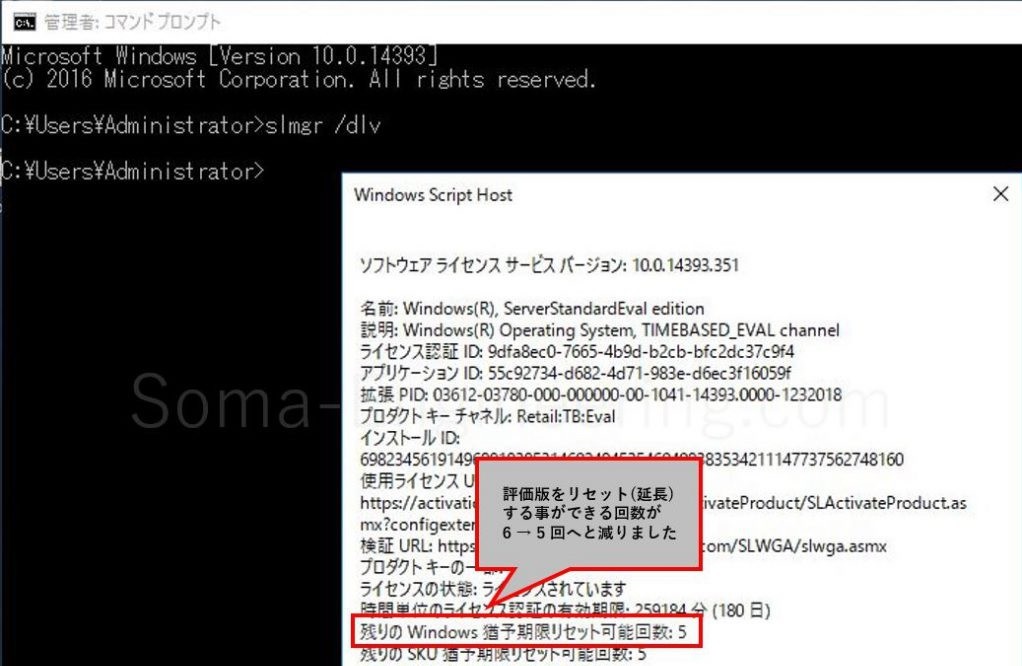
お疲れ様でした。これでまた使える期間が180日になりましたね。
まとめ
いかがでしょうか。評価版は設計する際や色々な目的でも使用されるかと思われます。180 日もあれば充分かもしれませんが、意外と足りなかったりする時もあるかと思います。
気付いた時には有効期限が切れてしまっていたという事がないように、6 回リセットできるので、気付いた時にリセットしてしまうのも良いかもしれません。
それでは最後までお読みいただきありがとうございました!